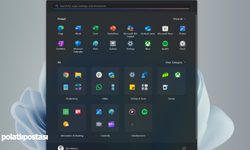Bilgisayarınızın başlamaması, kullanıcıları endişelendirebilir ve normal iş akışını keser. Ancak, bu tür durumlarla başa çıkmanın birkaç etkili yolu bulunmaktadır. Bu makalede, Windows 10 önyükleme sorunlarını gidermenin 13 farklı yöntemini keşfedeceksiniz. İlk adımlardan başlayarak daha karmaşık çözümlere doğru ilerleyeceğiz, bu da kullanıcılara sorunlarını kendilerinin düzeltebilme ve bilgisayarlarını tekrar işler hale getirebilme imkanı tanıyacaktır. Unutulmamalıdır ki, her bir çözümün bilgisayarınıza özgü olabileceğini ve denemeden önce önemli verilerin yedeklenmesi gerektiğini unutmayın.
Windows 10 Önyükleme Sorunları Nasıl Çözülür?
Windows 10 işletim sistemi, zaman zaman önyükleme sorunlarıyla karşılaşabilen kullanıcılar için bazı zorluklar sunabilir. Ancak endişelenmeyin, çözümler burada! İşte bilgisayarınızın önyüklenemediği durumlar için 13 etkili çözüm:
- Tüm USB Cihazlarınızı Fişinden Çıkarın: USB aygıtlarıyla çakışma sık görülen bir sorundur. Tüm USB cihazlarınızı çıkararak bilgisayarınızı yeniden başlatmayı deneyin.
- Windows Güvenli Modu'nu Deneyin: Güvenli Mod, minimum yazılım ve sürücülerle başlatılan bir moddur. Önyükleme sorunlarına karşı etkili bir çözümdür.
- Pil ve Şarj Cihazını Kontrol Edin: Dizüstü bilgisayar kullanıcıları için, pil veya şarj cihazının sorun yaratma olasılığını kontrol edin.
- Hızlı Önyükleme'yi Kapatın: BIOS veya UEFI ayarlarında Hızlı Önyükleme'yi devre dışı bırakarak önyükleme sorunlarını çözebilirsiniz.
- Diğer BIOS/UEFI Ayarlarını Kontrol Edin: Güvenli Önyükleme, Uyumluluk Destek Modülü (CSM) gibi ayarları kontrol edin ve gerektiğinde düzenleyin.
- Kötü Amaçlı Yazılım Taraması Yapın: Önyükleme sorunlarına kötü amaçlı yazılımların neden olma olasılığını düşünerek sistemi tarayın.
- Komut İstemi Arayüzüne Önyükleme: Komut İstemi aracılığıyla çeşitli sorun giderme komutlarını kullanarak önyükleme sorunlarını düzeltebilirsiniz.
- Sistem Geri Yükleme veya Başlangıç Onarımı Kullanın: Sistem Geri Yükleme, önceki bir çalışan duruma geri dönmeyi sağlar. Başlangıç Onarımı, önyükleme sorunlarına genel bir çözümdür.
- Sürücü Harfini Yeniden Atayın: Birden fazla sürücünün olduğu sistemlerde, işletim sistemi biriminin harfini kontrol edin ve gerektiğinde yeniden atayın.
- Windows 10 Bootloader'ı Değiştirin: Bootloader'ı eski sürüme döndürerek önyükleme sorunlarını çözebilirsiniz.
- Üçüncü Taraf Yardımcı Programını Deneyin: Özel kurtarma diskleri veya yardımcı programları kullanarak sorunları tespit edin.
- Fabrika Ayarlarına Sıfırlama: Zorlu bir seçenek, ancak bilgisayarı varsayılan duruma getirerek önyükleme sorunlarını çözebilir.
- Onarım Güncellemesi (Yerinde Yükseltme): Windows'u tamamen yeniden yükleyerek önyükleme sorunlarını giderin.
Unutmayın ki her adımdan sonra bilgisayarınızı yeniden başlatmayı denemelisiniz. Bu çözümlerden biri sorunu çözmezse, bir uzmana başvurmanız gerekebilir.